ドライブレターとパーティション
概要
ドライブレター(C:D:など)や新しく購入したハードディスクを使えるようにするには、管理ツールを用います。
ドライブレターを変更する
ドライブレター(ドライブ文字)は新しくドライブを追加すると文字の若い順(C以降)に割り振られますが、リムーバブル・ドライブの接続と取り外しで順番が変わってしまうことがあります。
ドライブレターは、A/BがFDD。CがOSをインストールしたシステムドライブ。D以降がデータドライブとなります。
そこから離れたところに、CDドライブやカードリーダーやUSBメモリなどを割り当てましょう。
コントロールパネルをクラシック表示にして、管理ツールを表示します。
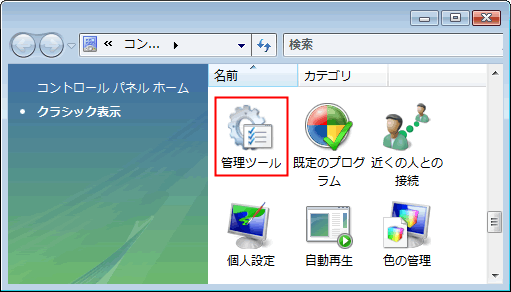
管理ツールの中のコンピュータの管理を開きます。

コンピュータの管理の「ディスクの管理」を表示します。
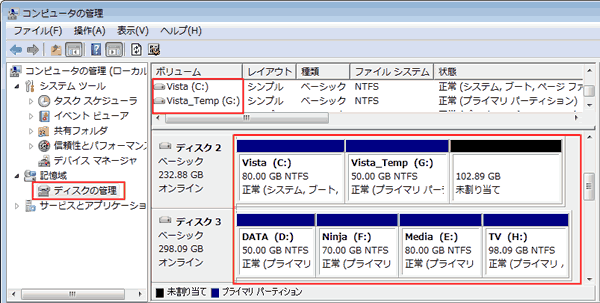
ディスクの管理では、ドライブレターの変更の他、新規ディスクのパーティション(論理ドライブ)の作成や、フォーマットなどを行うことができます。
作成済みのパーティションを削除せずに操作(容量変更など)するには、専用のパーティショニング・ソフトが必要です。
ドライブレターを変更するには、変更したいボリューム名の上で右クリックし「ドライブ文字とパスの変更」を表示します。
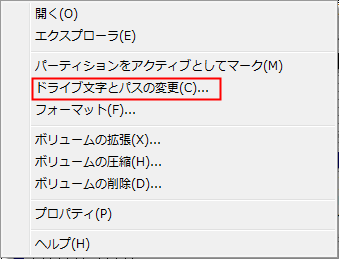
「変更」ボタンを押し、変更したいドライブ文字を選びます。
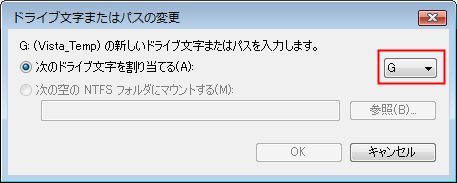
空いているドライブ文字しか選ぶことができないので、既に他のドライブに適用済みのドライブ文字は、いったん削除してから割り当てし直す必要があります。この時、再起動が必要になることがありますので、使用済みのドライブ文字を整理したい場合は、それらをすべて削除してから再起動しましょう。
ドライブ文字が割り当てられていないドライブにはアクセスすることができません。使用するドライブには必ず割り当てる必要があります。
ドライブレターはドライブにアクセスするための文字です。これは、システムにより順番が変わってしまうので、何のドライブかを判断する場合はボリューム名を使用します。CD/DVD等はディスクごとにボリューム名は変わり、ドライブを判断するのは[CD-ROM]ドライブや[DVD-ROM]といった名称になります。
新しいドライブを追加する
新しくディスクドライブを追加した場合は必ずフォーマットしてWindowsで使える状態にしなければなりません。
Windows Vistaのセキュリティーで保護するためにはNTFSでフォーマットする必要があります。市販されているフォーマット済みドライブはFAT32が主流のため再フォーマットが必要です。VistaでFAT32フォーマットは推奨されていません。
ハードディスクの場合は、1台のディスクドライブに複数のパーティションに分けてドライブを作成することができます。ドライブを分割して使用するとファイルの管理が楽になります。
未割り当てのドライブを右クリックし「新しいシンプル ボリューム」を選択します。
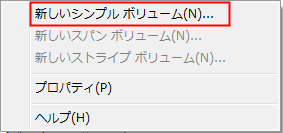
パーティションのサイズを指定します。すべて1つのパーティションとする場合は「最大ディスク領域」を入力します。複数に分ける場合は、分割したい容量を指定します。
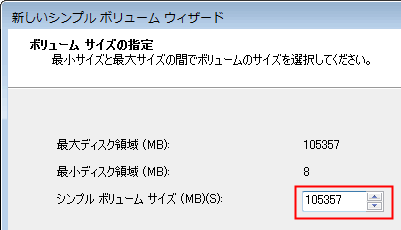
作成したボリューム(パーティション)にドライブ文字を割り当てます。
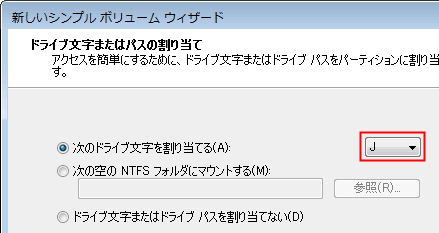
そのボリュームを見分けるための名称を「ボリュームラベル」に記入します。ドライブ文字とボリュームラベルは後で変更することができます。
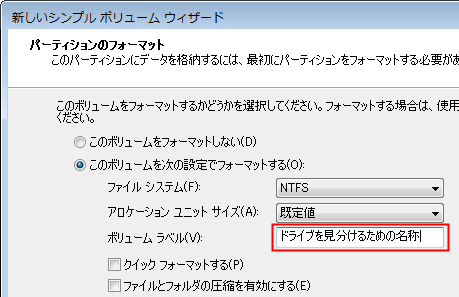
一度フォーマット済みのドライブを解放して再作成した場合は「クイック フォーマットをする」を選択することで、フォーマットにかかる時間を抑えます。通常のフォーマットは、容量により数時間かかることがあります。その間は電源を切らないようにしてください。
「ファイルとフォルダの圧縮」は、選択すると圧縮ドライブとなり、そこに保存するデータは常に圧縮されてディスクの使用容量を抑えます。常に圧縮と展開の処理が必要になるため、ファイルアクセスが遅くなってしまいます。現在は3.5型で500GBのハードディスクが1万円程度なので容量が足りない場合はドライブを追加するのがよいでしょう。
ボリュームラベルの変更
ボリュームラベルは管理ツールでなくても、コンピュータやエクスプローラー等でドライブを右クリックしてプロパティでも変更することができます。何のドライブか判断できる名称をつけましょう。